前回Pia scoreに楽譜をPDFとして送るにはEvernote scannableというアプリがおすすめ、という記事を書きました。その中でちらっと、
Piascoreのアプリに送る前に作曲者と曲名をいれておくのがおすすめです。
と書いたのですが、今回はそのタイトル付けに関して説明します。
Piascoreをストレスなく楽譜ビュワーとして使うためには、曲ごとのタイトル付けは非常に重要です。(とりあえず後で直せばいいや)と思って適当にタイトル付けてどんどん取り込んでいるとと、後でとても不自由を感じるでしょう。
ですから面倒でも、楽譜をアプリに送るたびにタイトルはつけるクセを付けることをおすすめします。タイトルのつけ方次第でよりPiascoreを活用できるようになるんです。
長くなるので結論だけ先に!という方向けにざっくりとした内容と参考画像載せておきます。
・タイトル登録は作曲者から、正式名称で
・キーワードに略称をひらがなで(統一すればひらがなでなくてもOK)
・表紙はなるべく楽譜の表紙を設定する(探すのが楽かも)
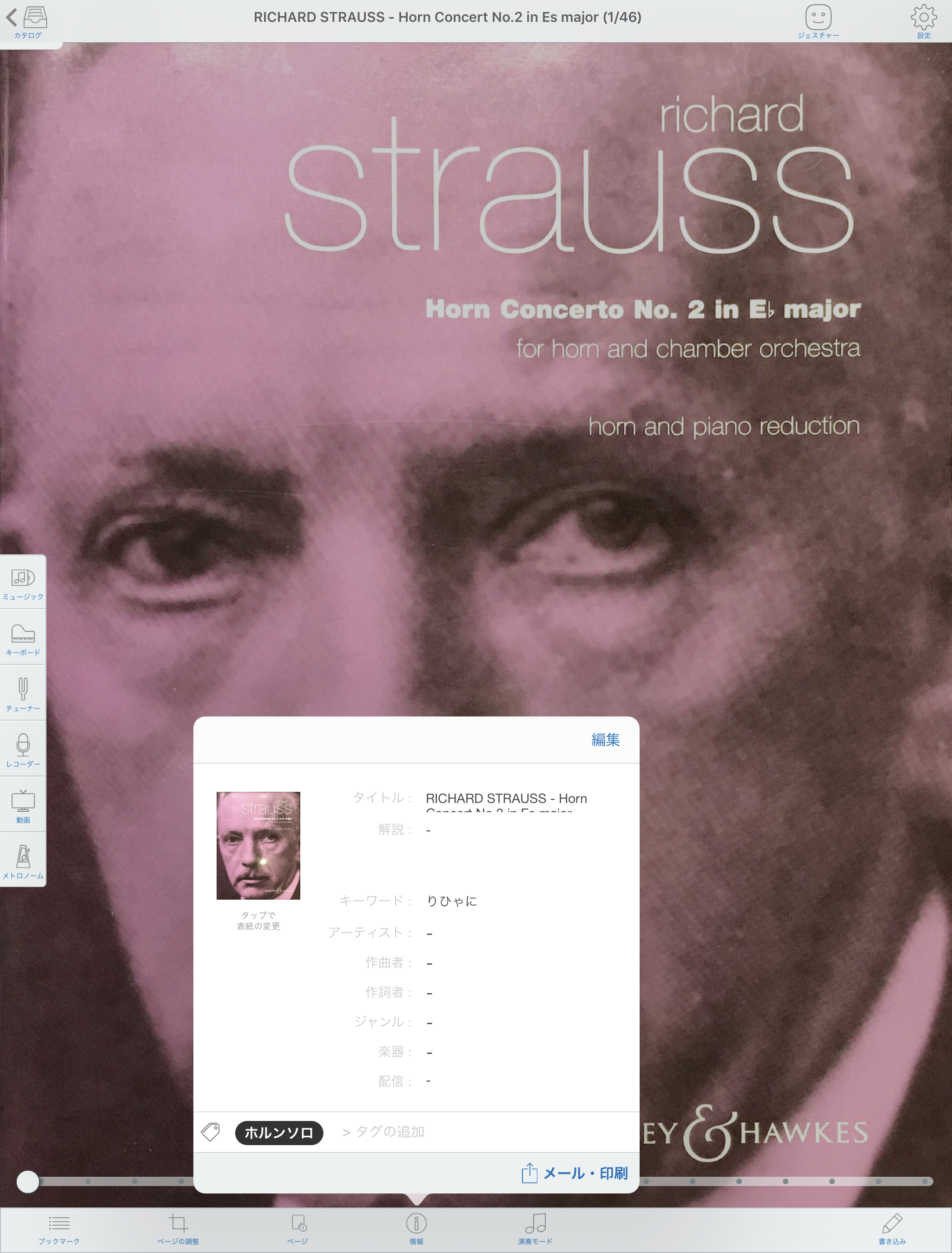
目次
楽譜のタイトルはクラシック曲の場合、作曲者から正式名称で
楽譜のタイトルは、作曲者から入力することをおすすめします。
下の画像を見てもらえばわかるのですが、楽譜一覧でみると作曲者から入力すると、こう表示されます。(もちろんNr2と3も入ってますよ、表示の順番がこうなっているだけです)

最初何も考えずにタイトル→作曲者で入力してたら恐ろしいことになりました。
曲名がKoncertやConcertだらけ
クラシックのソロ曲は特に曲名がKoncert fur〜となることが多く、曲名からタイトルを入れ続けると楽譜一覧がコンツェルトだらけになって、目がしぱしぱします(しました)
ですので曲名は作曲者から付けましょう。
正式名称で入力しておくと動画検索が一撃
Pia scoreの素晴らしい機能のひとつだと思っているのですが、タイトルや作曲者を正式名称で登録しておくと、該当する動画を検索できるのです。これ、便利すぎます。言葉で説明するより見てもらう方が早いと思います。
ボザの「森にて」という楽曲で試してみました。
楽譜を開き、画面をタップすると左側にサイドバーが出てきます。そこの『動画』をタップするだけで、自動でyoutube内の動画を検索してくれるのです。検索後はタップすればそのまま聴けます。曲をその場で聞きながら楽譜を目で追えるのは実際いろんな場面でかなり使えます。(検索速度は通信状況によって変わります)
この機能を知ったとき、震えました。すごい。
というわけで楽曲は正式名称で登録しておくと便利です。さらに付け加えるなら、日本語で登録するよりもなるべく原語で登録した方が動画はたくさん検索できます。
キーワードに略称を、入力仮名は統一する
とは言え楽譜を探す際にいちいち正式名称を入力するのはめんどくさいもの。そんなとき、曲の情報を登録する際に「キーワード」の項目に略称を入力しておくと、後々の検索が楽になります。(下記画面を表示させるには、Piascore内で該当楽曲を開き、下に出てくる『情報』をタップ)
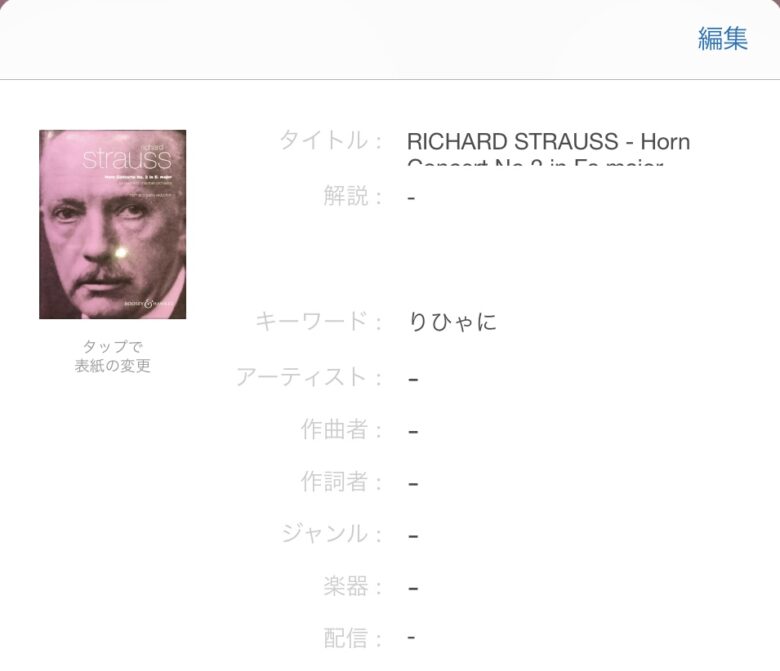
「りひゃに」と登録しています。
ホルンを吹いてない人にとっては(なんのこっちゃいな)だと思いますが、リヒャルトシュトラウスのホルン協奏曲は全2曲。略して「りひゃいち」「りひゃに」と呼ぶことが多いので、この略称で登録しています。
キーワード登録の際は仮名を統一
曲を大量に登録していくうちに、もしかしたら(この曲の略称はカタカナで登録しよう)とか(ひらがなで登録しよう)と思うことがあるかもしれませんが、仮名は統一するのがおすすめです。なぜならキーワードをひらがなで登録した場合、ひらがなでしか検索にかからないからです。
実際にアプリ内で検索するとこんな感じになります。
表紙設定はなるべく楽曲の表紙を
このアプリ、とっても親切で、表紙を登録しなかった場合有名な作曲家であれば自動で割り振ってくれるのですが(これはこれですごい)、検索を楽にするためにもなるべく楽曲の表紙も設定した方がいいと思います。
下記画像は自動で割り振られた画像

表紙登録をおすすめする理由
Piascore内に登録した楽曲を一覧で見る方法に「グリッド表示」というのがあります。表紙登録しておくとその方法で一覧表示する場合、見やすくなるからです。
下記画像では表紙登録してある曲とそうでない曲が混在していますが、やはり表紙登録されている方が判別しやすいですよね。
表紙登録されていればわざわざキーワードや曲名を入れることなく、目的の曲を開くことも簡単になります。
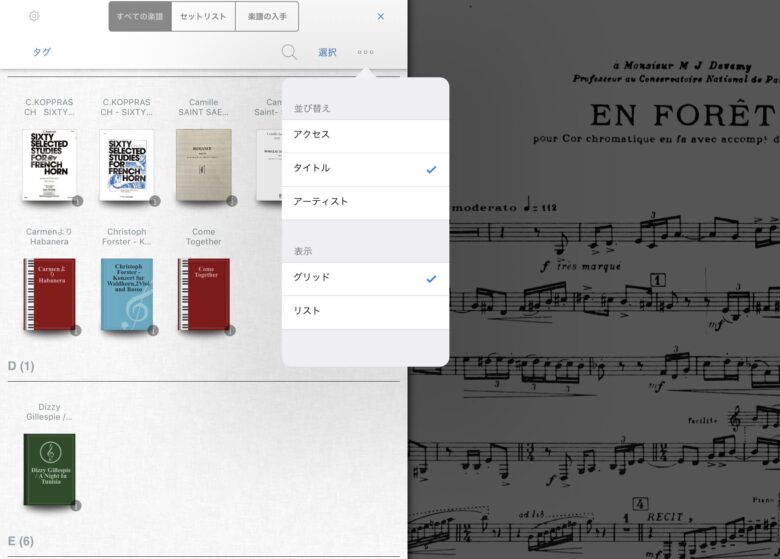
表紙登録方法
スキャンの際に表紙も一緒に登録しておき、PDF化し送信した楽曲をPiascoreで開いたら、画面をタップし『情報』をタップ。そうすると下記画面になるはずなので、そこで画像下に表示されている『タップで表紙の変更』から表紙を選べばOKです。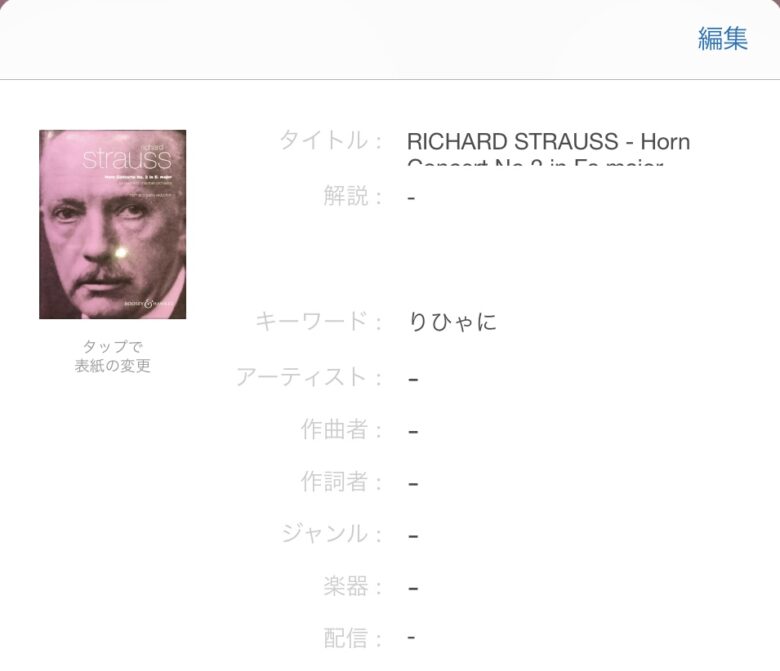
タグ設定は後からでも楽にできるのでとりあえずしなくてOK
別記事で改めて説明する予定なので今回省いていますが、タグ設定もすると検索がさらに楽になります。ただ楽曲登録と一緒にしなくても後からかなり楽に設定できるので、最初は気にしなくていいと思います。
おわりに
Piascoreを活用するためのタイトル付けに関するいくつかの提案、いかがでしたでしょうか。ぼくが使ってみて(これがいいな)と思っているやり方なので、もっと他にもいい方法があるかもしれません。
それぞれに合った登録の仕方を見つけ、この素晴らしいアプリを有効活用していきましょう。
それではまた!
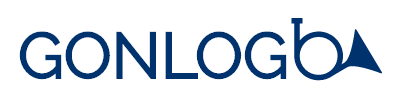

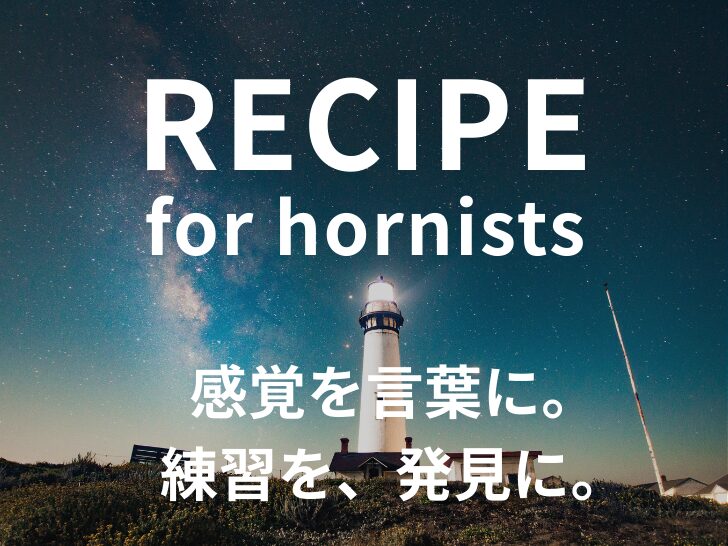

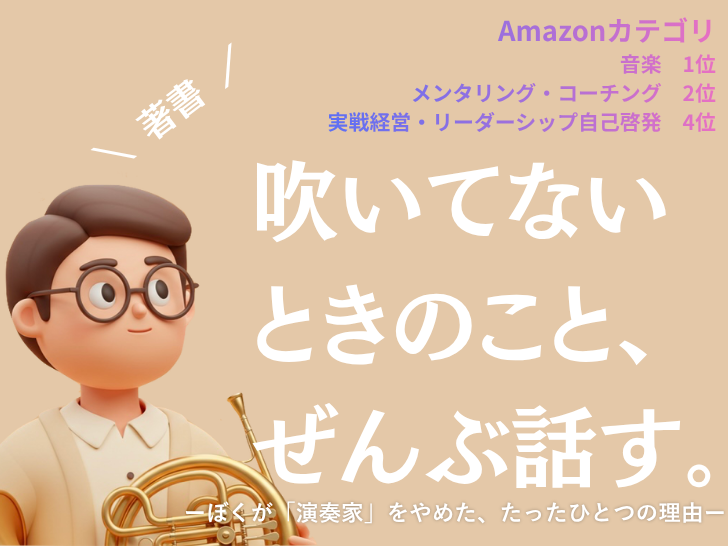









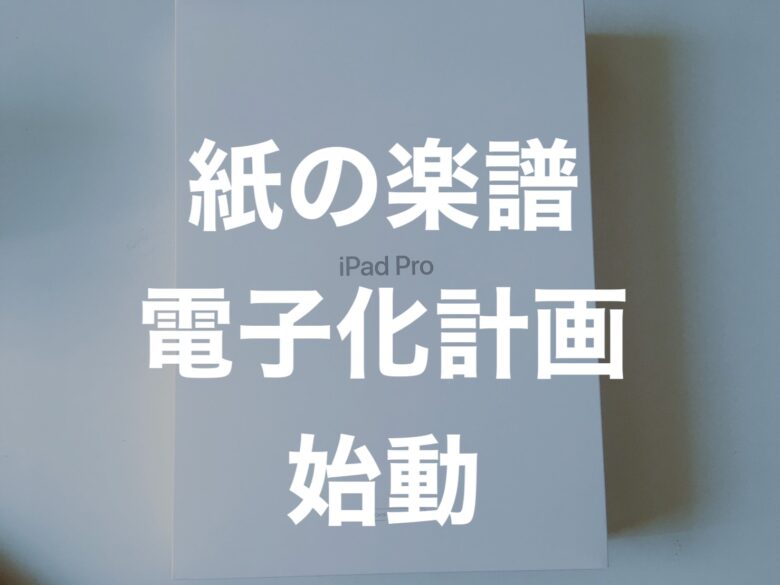
 ごんざゆういち
ごんざゆういち
コメントを残す